
Căutarea notițelor pe Mac
Puteți găsi cu ușurință exact notița pe care o doriți – căutați un anumit text, un emoji, un anumit fișier atașat sau utilizați o căutare sugerată.
Notă: Toate funcționalitățile aplicației Notițe descrise în acest manual sunt disponibile când utilizați notițe iCloud. Unele funcționalități nu sunt disponibile când utilizați conturi de la alți furnizori.
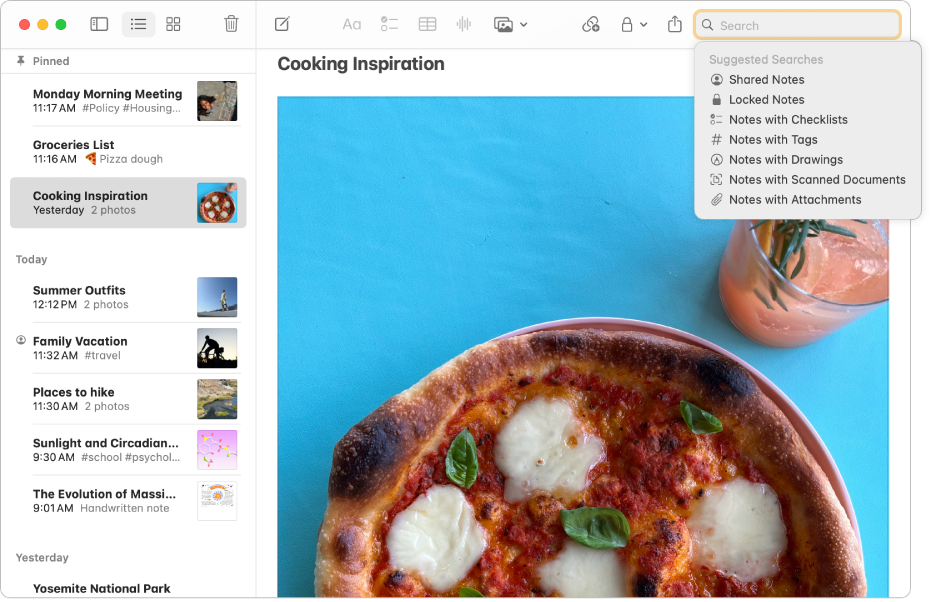
Cum funcționează căutarea în Notițe
Puteți să căutați un anumit text sau chiar imagini în notițele dvs., să limitați căutarea la un anumit cont sau să căutați într-o singură notiță. Căutarea dvs. găsește conținut identic în:
Corpul fiecărei notițe
Numele fișierelor atașate în notițele dvs.
Fișierele PDF pe care le-ați atașat la notițele dvs.
Desenele pe care le-ați creat pe iPhone, iPad sau iPod touch și pe care le-ați atașat la notițele dvs.
Textul scris de mână în orice notițe
Ceea ce există în imaginea pe care o căutați (de exemplu, “bicicletă”)
Textul dintr‑un document scanat atașat la o notiță
Siri: Spuneți ceva precum:
“Show me notes from today”
“Show me notes about vacation plans”
Căutați în toate notițele
Accesați aplicația Notițe
 pe Mac.
pe Mac.Efectuați una dintre următoarele acțiuni:
Căutarea într-un cont anume: Faceți clic pe un dosar din contul în care doriți să căutați, faceți clic pe
 pentru a afișa câmpul de căutare, faceți clic pe
pentru a afișa câmpul de căutare, faceți clic pe  (lângă lupă), apoi alegeți “Contul curent”.
(lângă lupă), apoi alegeți “Contul curent”.Căutarea în toate conturile: Faceți clic pe
 pentru a afișa câmpul de căutare, faceți clic pe
pentru a afișa câmpul de căutare, faceți clic pe  (lângă lupă), apoi alegeți “Toate conturile”.
(lângă lupă), apoi alegeți “Toate conturile”.
Notă: această etapă este necesară numai dacă aveți mai multe conturi (cum ar fi conturile iCloud și Pe Mac-ul meu).
Pentru a limita căutarea doar la unele dintre notițe, faceți clic pe
 pentru a afișa câmpul de căutare, apoi alegeți una dintre căutările sugerate (cum ar fi “Notițe partajate” sau “Notițe cu fișiere atașate”).
pentru a afișa câmpul de căutare, apoi alegeți una dintre căutările sugerate (cum ar fi “Notițe partajate” sau “Notițe cu fișiere atașate”).Introduceți ceea ce căutați în câmpul de căutare, apoi apăsați Retur.
Introduceți ceea ce căutați în același fel în care ați spune acest lucru (acest procedeu poartă denumirea de căutare limbă naturală).
Iată câteva exemple de fraze de căutare a limbii naturale:
“notițe create săptămâna trecută”
“modificat astăzi”
“iunie anul trecut”
“cu documente despre renovare”
Notițele care se potrivesc căutării dvs. sunt afișate, alături de dosarul în care este localizată fiecare notiță. Primele rezultate apar mai întâi listă și reflectă notițele care se potrivesc cel mai bine (probabil din titlu), cele actualizate recent și alți factori.
Dacă ați blocat o notiță, este căutat doar titlul, chiar și când notițele dvs. blocate sunt deblocate. Notițele din dosarul Șterse recent sunt incluse în rezultatele căutării.
Căutarea într-o anumită notiță
Accesați aplicația Notițe
 pe Mac.
pe Mac.Deschideți o notiță în care doriți să căutați.
Faceți clic în corpul notiței pentru a adăuga un punct de inserare, apoi apăsați Comandă‑F.
Introduceți text în câmpul de căutare care apare.
Dacă utilizați notițe iCloud sau notițe stocate pe Mac‑ul dvs., puteți, de asemenea, să navigați prin fișierele atașate selectând Vizualizare > Afișează browserul de fișiere atașate. Consultați Adăugarea pozelor, PDF‑urilor și altor articole în aplicația Notițe de pe Mac.
Când căutați cu Spotlight, notițele sunt incluse în rezultate.